ps卡机怎么办?12种方法解决ps运行慢的问题
ps中常见的问题

有关“PS”中常见的问题
有关“PS”中常见的问题及解决方法如下:
1.内存不足:PS是一款内存消耗较大的软件,如果您的电脑内存不足,可能会导致PS运
行缓慢或出现卡顿现象。
解决方法是关闭一些不必要的程序,释放内存空间。
2.快捷键冲突:如果您的快捷键与其他软件冲突,可能会导致PS无法正常使用。
解决方
法是检查快捷键的设置,或者尝试更改快捷键。
3.导入图片时出现问题:有时候在导入图片时可能会出现问题,例如图片无法导入或者导
入后的图片质量变差。
解决方法是检查图片格式是否支持,或者尝试重新调整图片大小和质量。
4.图层丢失:在PS中处理图像时,有时可能会遇到图层丢失的情况。
这可能是由于软件
故障或其他原因引起的。
解决方法是备份文件,并从备份文件中恢复。
5.滤镜问题:滤镜是PS中常用的工具之一,但有时可能会出现滤镜效果不理想或与图片
不匹配的情况。
解决方法是多尝试不同的滤镜参数和效果,或者使用其他类似的滤镜工具。
6.文件保存问题:在保存文件时可能会出现问题,例如文件无法保存或者保存后的文件质
量变差。
解决方法是检查文件格式是否支持,或者尝试重新调整文件大小和质量。
PS加速方法!加快Photoshop运行速度的设置技巧!

PS加速方法!加快Photoshop运行速度的设置技巧!Photoshop CS6无论从功能上还是对于硬件性能的利用上相对于以往其他版本都有了很大的改进,大部分人都认为PS CS6要比以前版本运行更快更稳定。
不过依然也有很多机器配置一般的朋友却抱怨Photoshop CS6使用起来还是会很卡,其实很多时候这个问题和Photoshop自身的设置有很大关系。
下面就给大家分享一些Photoshop CS6的设置技巧,或许可以帮助大家更快更流畅地使用Photoshop CS6。
第一步:取消“带动画效果的缩放”和“轻击平移”选项启动Photoshop CS6进入界面后,按Ctrl+K快捷键进入“首选项”设置对话框,第一个是常规设置项,把图片里面的“带动画效果的缩放"和”轻击平移“两个选项框前面的勾去掉,对于没有OpenGL 硬件加速功能的朋友用这个一定很吃力,绿色联盟特别是做大图的时候,当然小图是没问题的,另外,如果机器配置够好的用户,可以保留。
第二步:取消“自动折叠”和“自动隐藏显示面板”选项点击进入界面设置,把“自动折叠”和“自动隐藏显示面板”两个选项前面的勾勾去掉,不需要为了这一点方面而牺牲大量的性能。
第三步:设置历史记录和缓存点击进入性能设置面板,绿色联盟历史记录和缓存保持默认的20和4就行了,机器好的可以设置多一些,暂存盘一定要设置在除了C 盘以外的任何剩余空间量比较大的磁盘里(因为C盘一般是系统盘,本来系统对C盘的读写就比较频繁,所以不宜把暂存盘设置在C盘)。
第四步:取消允许扩展连接到Internet进入增效工具设置面板,绿色联盟把“允许扩展连接到Internet”那个选项前的勾勾去掉,没事不要让它连网络,时不时的连接网络自然会对性能有所影响。
第五步:关闭文字预览打开“文字”-“字体预览大小”菜单,把字体预览大小设置为“无”(不过这样就看不到字体样式了,如果你一定要看见字体样式,那可以设置为“小”),这家伙吃硬件性能不小,对于安装了很多字体的朋友很有可能在变化操作里使用T文字工具的时候,需要渲染文字一两分钟都会,有的甚至会卡死。
影响PS软件运行速度的几个设置,保你PS健步如飞!
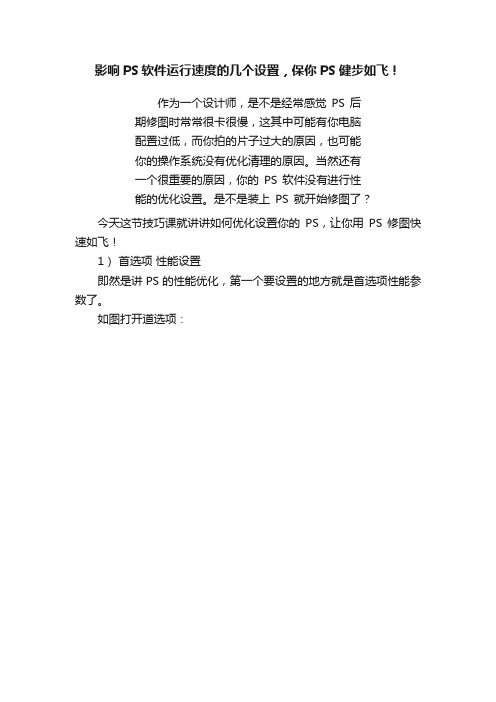
这个设置规则很简单,不要设在C盘,C盘是系统盘,在电脑运行时是很忙地,选一个空间大的空闲盘做暂存盘会加快操作速度,当然多选几个也可以。如果你电脑上配有固态盘和机械盘,暂存盘一定要设在固态盘上,道理显而易见。
3) 关闭文字预览
可能很多老师做后期没有太多体验,我平时有很多平面设计课程,会装好多的艺术字体,这样就造成使用文字工具时很卡,曾经有点文字工具后要等半天的时候才有反应。
历史记录与高速缓存我选的是第三个选项,超大像素大小,这种情况适合于大像素图层少的图片类型编辑,基本上就是为摄影后期准备的。选定超大像素大小以后,右边的高速缓存级别和高速缓存拼贴大小会自动设定好。
历史记录状态就是你在工作时可以后悔撤消的次数,一般设几十个就可以,设太多会影响PS性能。
图形处理器设置是你的显卡设置,这个一定要勾选使用图形处理器设置,如果不能勾选要么你显卡未驱动,要么你显卡性能不符合要求。
结束!
1) 首选项 性能设置
即然是讲PS的性能优化,第一个要设置的地方就是首选项性能参数了。
如图打开道选项:
打开首选项
也可以用快捷键 CTRL+K 打开如图所示设置面板。
性能参数设置
这里第一个内存参数是一个百分比值,它表示PS运行所用内存占你电脑全部内存的百分比,这个值当然越大越好,越大PS可用内存越大,当然你设百分之百都可以,如果你运行PS时基本不再运行其它程序,我的设置为85%。
快速清理PS占用的内存
选编辑菜单—清理—全部就可以。
5) 关闭图层缩略图
在图层面板中,每一层都会有一个当前图层的缩略图,让你能快速的找到并分辨出哪一层。但这个缩略图是很占用内存的,我们可以关闭这个缩略图。如图示:
设置图层缩略图
点击了看缩略图,也可以选最小的缩略图,也有优化效果。
原来PS太卡,是没有设置这4个功能!
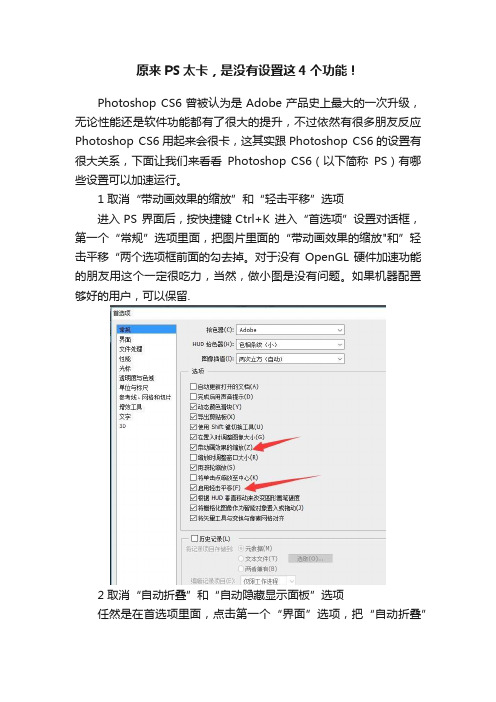
原来PS太卡,是没有设置这4个功能!Photoshop CS6曾被认为是Adobe产品史上最大的一次升级,无论性能还是软件功能都有了很大的提升,不过依然有很多朋友反应Photoshop CS6用起来会很卡,这其实跟Photoshop CS6的设置有很大关系,下面让我们来看看Photoshop CS6(以下简称PS)有哪些设置可以加速运行。
1 取消“带动画效果的缩放”和“轻击平移”选项进入PS 界面后,按快捷键Ctrl+K 进入“首选项”设置对话框,第一个“常规”选项里面,把图片里面的“带动画效果的缩放"和”轻击平移“两个选项框前面的勾去掉。
对于没有OpenGL硬件加速功能的朋友用这个一定很吃力,当然,做小图是没有问题。
如果机器配置够好的用户,可以保留.2 取消“自动折叠”和“自动隐藏显示面板”选项任然是在首选项里面,点击第一个“界面”选项,把“自动折叠”和“自动隐藏显示面板”两个选项前面的勾勾去掉,没有必要为了这一点方便去牺牲大量的性能。
3 设置历史记录和缓存点击首选项里面的“性能'设置面板,把历史状态和高速缓存设置一下,历史状态可根据个人的作图习惯设置,设置在100左右就好了,高速缓存选择4,机器好的可以多设置一些。
另外一个就是暂存盘,最好是不要勾选C盘,因为它是我们的系统盘,内存本来就比较小,如果用它来运行PS,电脑很容易卡机,所以可以选择内存大一些的D盘或者E盘。
4 取消允许扩展连接到Internet点击首选项里面的”增效工具"把“允许扩展连接到Internet”这个选项关闭,让它时不时连接网络会对PS的性能有所影响把前面的设置全部搞定后,要记得重启PS才会生效哦,一般按照这样设置,速度可以提高10%~25%,快去体验一下吧!若喜欢本篇文章,记得点赞哦!谢谢!。
解决Adobe Photoshop使用中最常遇到的7个疑难问题

解决Adobe Photoshop使用中最常遇到的7个疑难问题Adobe Photoshop是一款功能强大的图像处理软件,广泛应用于设计、摄影等领域。
然而,在使用过程中,我们常常会遇到一些疑难问题。
本文将针对这些问题进行探讨,并提供解决方案,帮助读者更好地应对Photoshop的使用挑战。
一、打开图片时出现“文件损坏”提示当我们试图打开一个图片文件时,有时会遇到“文件损坏”或“无法打开文件”的提示。
这可能是由于文件本身损坏或格式不受支持所致。
解决这个问题的方法是尝试使用其他图像查看软件打开文件,或者使用Photoshop的“打开为”功能将文件转换为其他格式再尝试打开。
二、图片中出现噪点或杂色在处理高ISO照片或低光条件下拍摄的照片时,我们常常会遇到噪点或杂色问题。
为了解决这个问题,可以尝试使用Photoshop的降噪工具。
在“滤镜”菜单下找到“降噪”选项,调整参数以减少噪点。
此外,还可以尝试使用图层蒙版或选择工具来选择并修复噪点区域。
三、图片色彩失真或过饱和有时候,我们处理图片时会出现色彩失真或过饱和的情况。
为了解决这个问题,可以使用Photoshop的色彩校正工具。
在“图像”菜单下找到“调整”选项,通过调整亮度、对比度、饱和度等参数来修复色彩问题。
此外,还可以尝试使用色彩平衡工具或曲线调整来进一步调整图片的色彩。
四、无法选取或编辑某个图层在处理复杂的图像时,有时我们会遇到无法选取或编辑某个图层的情况。
解决这个问题的方法是确保所需图层处于可编辑状态,并且没有被锁定。
在“图层”面板中,检查图层的锁定状态,并确保需要编辑的图层未被锁定。
如果问题仍然存在,可以尝试将其他图层隐藏,以便更好地选取和编辑目标图层。
五、文字显示模糊或变形在设计中使用文字时,有时我们会遇到文字显示模糊或变形的问题。
解决这个问题的方法是确保文本图层的分辨率足够高,并且没有进行过放大操作。
在创建文本图层时,选择适当的字体大小和分辨率,并尽量避免对文本进行过多的放大或缩小操作。
电脑运行ps死机如何解决
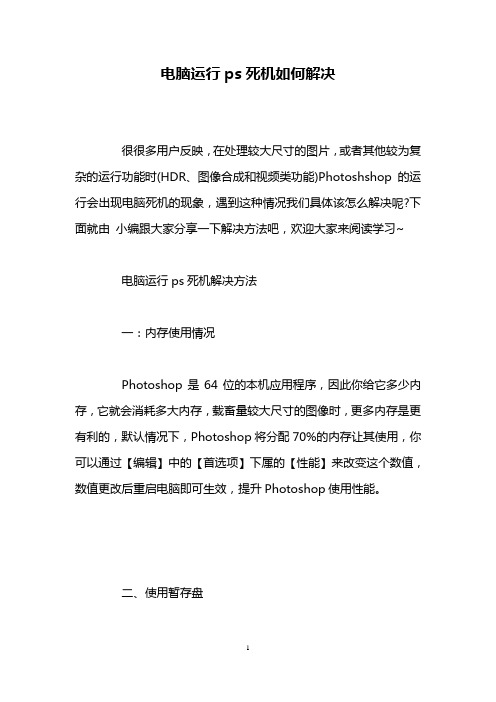
电脑运行ps死机如何解决很很多用户反映,在处理较大尺寸的图片,或者其他较为复杂的运行功能时(HDR、图像合成和视频类功能)Photoshshop的运行会出现电脑死机的现象,遇到这种情况我们具体该怎么解决呢?下面就由小编跟大家分享一下解决方法吧,欢迎大家来阅读学习~电脑运行ps死机解决方法一:内存使用情况Photoshop是64位的本机应用程序,因此你给它多少内存,它就会消耗多大内存,载畜量较大尺寸的图像时,更多内存是更有利的,默认情况下,Photoshop将分配70%的内存让其使用,你可以通过【编辑】中的【首选项】下属的【性能】来改变这个数值,数值更改后重启电脑即可生效,提升Photoshop使用性能。
二、使用暂存盘当你的内存完全使用时,电脑的硬盘将会承载剩余的工作量,默认情况下,你的暂存盘是系统分区。
你可以通过固态硬盘或者使用外部驱动的方式增加内存。
三、高速缓存与历史记录你可以在菜单【编辑】中的【首选项】下属的【性能】下找到历史记录与高速缓存,根据需要选择“图片较大”和“默认”两种模式。
四、效率指示器如果你在文档窗口下方状态选择了效率,你可以看到Photoshop的效率级别,可以根据需要进行调节。
五、关闭不必要的文档有时候,我们为了导入素材还开启多个文档,这样会影响Photoshop的运行内存,所以可以将不必要的文档关闭。
六、降低图文分辨率在菜单【图像】下属的【图像大小】调整好必要的图文分辨率,根据你自身需求进行调节,不要把长1000px的图文非得制成1000万像素。
七、清理历史和剪切板在【编辑】下【清理】清理全部,把之前不用的和没有用的历史数据清理,避免占着内存电脑运行ps死机如何解决相关文章:1.电脑运行photoshop就死机如何解决2.如何让photoshop不再卡死导致电脑死机3.电脑画面定格死机的解决方法4.电脑程序卡死导致电脑死机如何解决5.如何解决电脑卡顿死机现象。
高效解决Adobe Photoshop常见问题的六种方法

高效解决Adobe Photoshop常见问题的六种方法Adobe Photoshop是一款广泛使用的图像处理软件,它提供了许多强大的功能和工具,帮助用户创建和编辑图像。
然而,有时候在使用过程中会遇到一些常见问题,如软件崩溃、运行缓慢等。
本文将介绍六种高效解决这些问题的方法,帮助用户更好地使用Adobe Photoshop。
第一种方法是更新软件。
Adobe Photoshop经常会发布更新版本,以修复已知的问题和改进性能。
用户可以在软件中的“帮助”菜单中找到“更新”选项,点击后会自动检查并下载最新版本。
更新软件不仅可以解决一些已知的bug,还可以提升软件的稳定性和性能。
第二种方法是优化硬件配置。
Adobe Photoshop是一个资源密集型的软件,对计算机的硬件要求较高。
如果用户的计算机配置较低,可能会导致软件运行缓慢或崩溃。
用户可以升级计算机的内存、处理器和显卡等硬件组件,以提升软件的运行效果。
此外,关闭其他占用大量资源的程序和进程,也可以减少对Adobe Photoshop的影响。
第三种方法是清理缓存。
Adobe Photoshop会在使用过程中生成大量的缓存文件,这些文件可能会占用大量的磁盘空间并影响软件的性能。
用户可以定期清理这些缓存文件,以释放磁盘空间并提升软件的运行速度。
在软件中的“编辑”菜单中可以找到“清理缓存”选项,点击后会自动清理缓存文件。
第四种方法是优化文件格式。
不同的文件格式对软件的性能和稳定性有不同的影响。
一些文件格式,如PSD和TIFF,可以保留图像的所有编辑信息,但是它们的文件大小较大,可能会导致软件运行缓慢。
用户可以选择使用较小的文件格式,如JPEG,以减小文件大小并提升软件的运行速度。
在保存文件时,可以在“文件格式”选项中选择适合的格式。
第五种方法是使用插件和扩展程序。
Adobe Photoshop有许多第三方开发的插件和扩展程序,可以扩展软件的功能和性能。
用户可以根据自己的需求选择合适的插件和扩展程序,并按照安装说明进行安装和设置。
如何优化PS软件的性能和设置
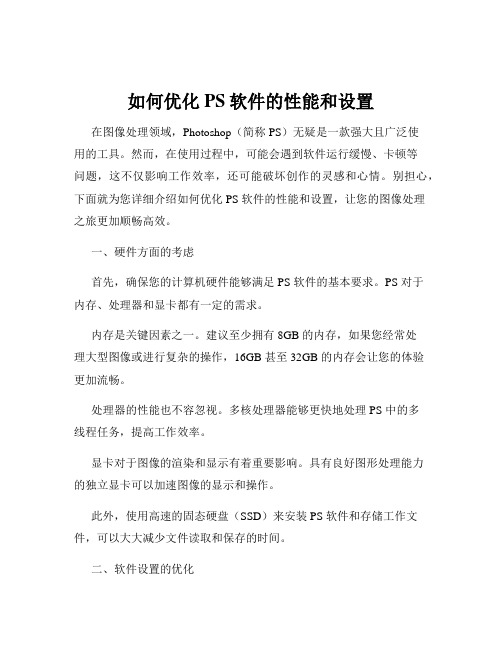
如何优化PS软件的性能和设置在图像处理领域,Photoshop(简称 PS)无疑是一款强大且广泛使用的工具。
然而,在使用过程中,可能会遇到软件运行缓慢、卡顿等问题,这不仅影响工作效率,还可能破坏创作的灵感和心情。
别担心,下面就为您详细介绍如何优化 PS 软件的性能和设置,让您的图像处理之旅更加顺畅高效。
一、硬件方面的考虑首先,确保您的计算机硬件能够满足 PS 软件的基本要求。
PS 对于内存、处理器和显卡都有一定的需求。
内存是关键因素之一。
建议至少拥有 8GB 的内存,如果您经常处理大型图像或进行复杂的操作,16GB 甚至 32GB 的内存会让您的体验更加流畅。
处理器的性能也不容忽视。
多核处理器能够更快地处理 PS 中的多线程任务,提高工作效率。
显卡对于图像的渲染和显示有着重要影响。
具有良好图形处理能力的独立显卡可以加速图像的显示和操作。
此外,使用高速的固态硬盘(SSD)来安装 PS 软件和存储工作文件,可以大大减少文件读取和保存的时间。
二、软件设置的优化1、性能设置打开 PS 软件,点击“编辑” “首选项” “性能”。
在这里,您可以调整以下几个关键设置:(1)内存使用情况:根据您计算机的实际内存情况,适当增加 PS 可用的内存比例。
(2)历史记录状态:将历史记录状态的数量设置得适当少一些,以节省内存,但也不要设置得过低,以免影响您的撤销操作。
(3)高速缓存级别和拼贴大小:根据您处理的图像类型和大小进行调整。
2、暂存盘设置同样在“首选项”中,选择“暂存盘”。
确保选择除了系统盘之外的其他具有足够空间的磁盘作为暂存盘。
这样可以避免系统盘空间不足导致的性能问题。
3、图形处理器设置如果您的计算机有独立显卡,在“首选项” “性能”中勾选“使用图形处理器”,以启用显卡加速功能。
4、关闭不必要的功能在“窗口”菜单中,关闭一些您不常用的面板和功能,例如“3D”、“动画”等,以减少软件的资源占用。
三、文件和工作流程的优化1、图像尺寸和分辨率在开始工作之前,根据实际需求合理设置图像的尺寸和分辨率。
- 1、下载文档前请自行甄别文档内容的完整性,平台不提供额外的编辑、内容补充、找答案等附加服务。
- 2、"仅部分预览"的文档,不可在线预览部分如存在完整性等问题,可反馈申请退款(可完整预览的文档不适用该条件!)。
- 3、如文档侵犯您的权益,请联系客服反馈,我们会尽快为您处理(人工客服工作时间:9:00-18:30)。
5.关闭不必要的文档
• 不言而喻,多开几个文档不仅会很混乱, 还会降低ps工作效率。
6.工具面板合理应用
• F键的操作。 • 关闭不需要的工具面板。 • 合理使用快捷键。
7.清理历史、剪切板
让你的ps软件身轻如燕
12种方法解决ps运行卡机的问题
私人QQ897857267
1.内存使用情况性能
• 菜单编辑>首选项>性能来改变这个数值
2.使用暂存盘
• 菜单编辑>首选项>性能来改变这个数值
3.高速缓存与历史记录
• 缓存共有8个不同的级别,缓存级别越高。 • 历史记录,根据情况而定。
4.图层的合理使用
8.降低图像分辨率
• 明确知道制作图像的用途。设置图像的大 小。
9.文件存储选择
10.查看工作效率
11.更换软件版本
• 目前CC版本不支持xp系统。cs3或者8.0更 有益于运行速度。 •
12.换电脑
上面十一种方法,还解决不了卡机问题,只有换电脑!
谢
谢
ቤተ መጻሕፍቲ ባይዱ
